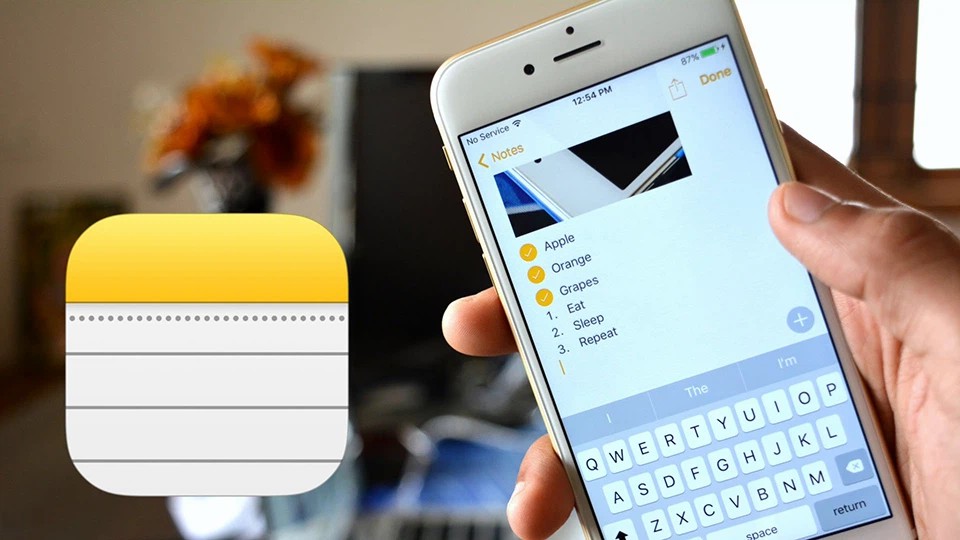اپلیکیشن نوت Apple Notes (یادداشت)، یکی از مفیدترین برنامههایی است که در آیفون وجود دارد، اما بسیاری از کاربران آن را به درستی نمیشناسند و از قابلیتهایش اطلاعی ندارند؛ در نتیجه آن طور که باید به این اپلیکیشن پرداخته نشده است. در این مطلب از انارمگ، ما 7 ترفند و نکته کاربردی اپلیکیشن نوت آیفون را به شما معرفی خواهیم کرد تا به کمک آنها از این اپ عالی بیشترین بهره را ببرید.
نکته: با این که این نکات و ترفندها با توجه به آیفون معرفی شدهاند، اکثر آنها برای اپلیکیشن نوت آیپد و مک هم استفاده میشوند. حتی در بعضی مواقع تاثیر آنها در نسخه آیپد بیشتر است.
نکات و ترفندهای اپلیکیشن نوت آیفون، آیپد و مک
امنیت بالای اپلیکیشن نوت، به ویژه برای یادداشتهای شخصی و محرمانه
یکی از بهترین ویژگیهایی که در Notes آیفون وجود دارد، امکان قفلگذاری بر روی یک یادداشت با پسورد یا فیس آیدی است. برای استفاده از این ویژگی باید از قبل آن را در تنظیمات فعال کنید. برای این کار بر روی گزینه Settings بزنید و به بخش Notes بروید؛ سپس اگر میخواهید از پسورد برای دسترسی به یادداشت استفاده کنید گزینه Password را بزنید و اگر میخواهید از فیس آیدی بهره ببرید، آپشن Use Face ID را فعال کنید. به یاد داشته باشید که اگر دستگاه شما تاچ آیدی دارد، میتوان از آن به جای فیس آیدی برای قفل گذاری بهره برد.
برای قفل کردن یک یادداشت، هنگامی که در آن هستید بر روی آیکن سه نقطه بالا گوشه سمت راست بزنید و گزینه Lock را انتخاب نمایید.
یادداشت برداری با همکاری افراد دیگر
یکی از بهترین ترفندهای اپلیکیشن نوت آیفون که میتواند کمک زیادی به کاربران بکند، امکان به اشتراکگذاری یادداشت با دیگران و قرار دادن امکان ویرایش یادداشت در اختیار آنها است. این قابلیت Activity View نام دارد و در آپدیت آی او اس 15 معرفی شد. این قابلیت از آخرین باری که یادداشت را باز کردهاید، خلاصهای از تغییرات اعمال شده بر آن را در اختیار شما میگذارد. این ویژگی شامل یک لیست از فعالیتهای روزانه هر کاربر دیگری که به یادداشت دسترسی دارد نیز میباشد.
هنگامی که در یادداشت هستید، صفحه را به سمت راست بکشید تا جزئیات دقیق تغییرات را مشاهده کنید. این جزئیات شامل تاریخ و زمان ویرایشها و کدهای رنگی برای اسامی کاربران دیگر است. شما حتی میتوانید با تایپ کردن @ در یادداشت، آنها را تگ هم بکنید.
اگر هم که میخواهید یادداشت را با دیگران به اشتراگ بگذارید، اما آنها نتوانند آن را ویرایش کنند، کافی است تا یک کپی عادی از آن را ارسال کنید.
اسکن مدارک به سادگی
به لطف اپلیکیشن Notes دیگر لازم نیست از اسکنرهای قدیمی استفاده کنید؛ کافی است بر روی آیکن دوربین بزنید و گزینه Scan Documents را انتخاب نمایید. سپس مدرک مورد نظر را درون چهارچوبی که معلوم شده بگیرید (هر بار یک صفحه) و اپلیکیشن نوت بقیه کارها را برای شما انجام خواهد داد.
در همان آیکن دوربین میتوانید عکس و یا ویدئوهایی را نیز بگیرید که به صورت خودکار در یادداشت آپلود میشوند. با این که نمیتوان ویرایش زیادی بر روی آن انجام داد، اما میتوان بر روی محتوای خود چیزی بکشید و یا بنویسید و یا این که آن را در یادداشت قرار دهید. تمام عکس و ویدئوهایی که در اپ نوت گرفته شوند در اپ photos هم ذخیره میشوند. شما میتوانید عکس و ویدئویی که از قبل گرفتهاید را هم در یادداشت آپلود کنید.
نکته: هنگامی که از اپلیکیشن نوت در مک استفاده کنید، آیفون و آیپد به صورت خودکار با مک سینک میشوند و میتوانید با آنها عکس بگیرید و یا مدارک را اسکن کنید؛ سپس آنها به صورت خودکار در یادداشت شما در مک ظاهر خواهند شد.
قابلیت طراحی و نوشتن
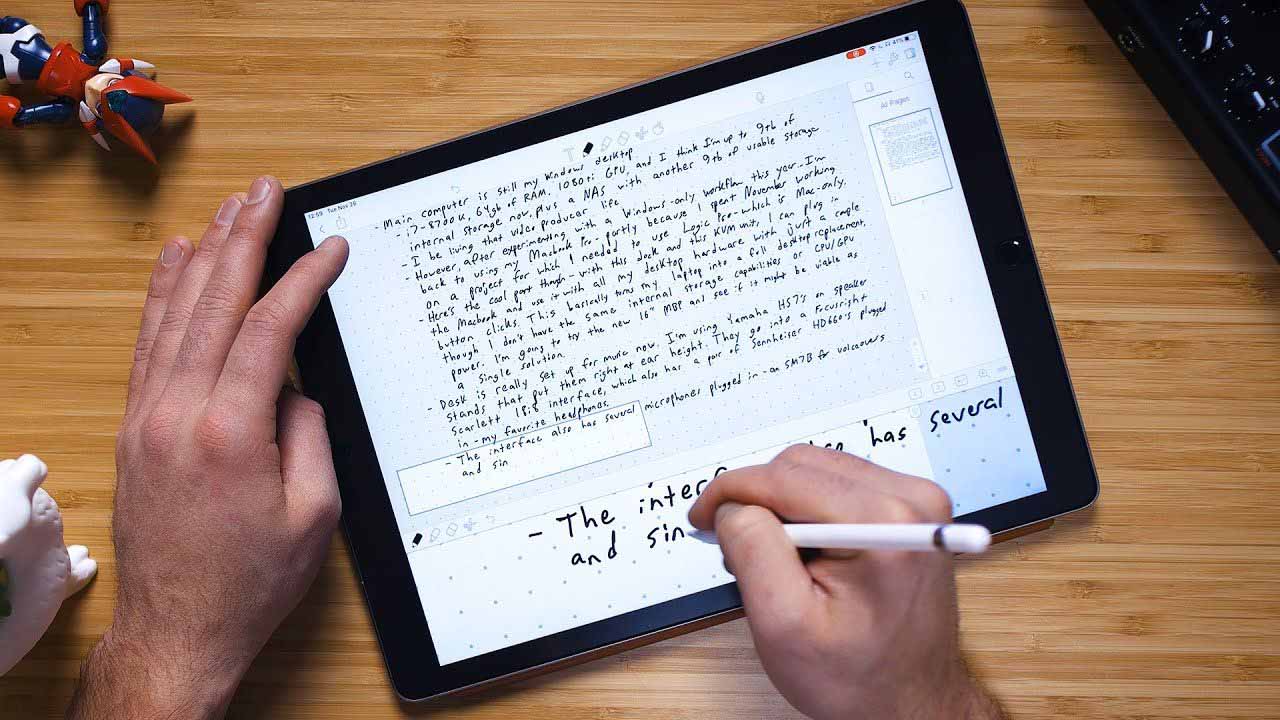
یکی از ترفندهای خوبی که در اپلیکیشن نوت آیفون امکانپذیر است، کشیدن خطوط بر روی یادداشت و یا نوشتن یک نکته یا کلمه است. از آنجا که آیفون مانند گوشیهای گلگسی نوت سامسونگ، قلم الکترونیکی ندارد، شما با استفاده از انگشت میتوانید خطوط را بکشید و نکات را بنویسید.
هنگامی که بر روی آیکن مداد در پایین صفحه بزنید، شش ابزار در اختیار شما قرار میگیرد: یک مداد، هایلایتر، ماژیک، پاککن، طناب و خطکش. این ابزار به کاربران اجازه میدهند تا یادداشتهایی بسیار کاربردی و مفید داشته باشند و برای بهره بردن از آنها نیاز به پرداخت هیچ هزینهای نیست. تمام این قابلیتها هم ساده هستند و کاربرد آنها نیازی به توضیح ندارد؛ فقط ممکن است عملکرد ابزار طناب کمی ناشناخته باشد. با این ویژگی میتوانید با کلیک کردن، یک قسمت را انتخاب کنید و آن را به مکان دیگری بکشید. اگر هم که آیپد دارید، میتوانید از ویژگیهای بسیار عالی زیر هم استفاده کنید:
- تجربه بهتر با مداد اپل (Apple pencil): در صورت برخورداری از آیپد و مداد اپل نسل دو، اگر دو بار بر روی بخش صاف نزدیک به نوک مداد بزنید، نوع کاربرد بین مداد و پاککن سوئیچ میشود.
- از میانبر برای دسترسی سریع به یادداشت استفاده کنید: یکی از میانبرهای بسیار خوب به شما اجازه میدهد تا با دو بار زدن بر روی صفحه قفل، مستقیماً به یک یادداشت جدید بروید. اگر میخواهید از این میانبر استفاده کنید به تنظیمات و بخش notes بروید و سپس آپشن Access Notes from the lock screen را فعال نمایید.
- یادداشتهای دست نویس را به متن تبدیل کنید: از مداد و حرف A میتوانید برای تبدیل نوشتار دستنویس به متن استفاده کنید. هر چیزی که میخواهید را بنویسید تا تبدیل به متن تایپ شده شود.
ویرایش دلخواه متنها
کاربران اپلیکیشن نوت میتوانند قالب متن را به استایلهای گوناگون تغییر دهند. میتوان تیتر، زیر شاخه، ایتالیک و بسیاری موارد دیگر را در یادداشت به کار برد. با این که اکثر یادداشتها کوتاه هستند، این قابلیتها برای کسانی که میخواهند یادداشتهای طولانیتری بنویسند و آزادی عمل بیشتری در اپ داشته باشند، کاملاً مناسب است. حتی میتوان جدول و لیست هم در اپلیکیشن ایجاد کرد.
دسته بندی یادداشتها
منظم کردن و گروهبندی یادداشتها در اپلیکیشن نوت بسیار آسان است:
- یادداشتهای مهم را در بالای اپ Pin کنید تا بتوانید به راحتی به آنها دسترسی داشته باشید؛
- میتوان پوشه ایجاد کرد تا یادداشتها را در آنها ذخیره کنیم؛
- برای پیدا کردن یک یادداشت و یا کلمه خاص، از بالای اپ با تایپ و یا گفتن یک کلمه کلیدی، آن را جستجو کنید؛
- میتوان با تایپ کردن # در یادداشتها، آنها را در پوشههای هوشمند ذخیره کرد. مثلا اگر #applewatch را تایپ کنید، سپس این عبارت را جستجو کنید، تمام یادداشتهای شما که تگ #applewatch را داشته باشند، نمایش داده میشوند؛
- امکان ایجاد یادآور از طریق تایپ کردن تاریخ، رویداد تقویمی و یا هشدار! بر روی گزینه Done ضربه بزنید تا تاریخ به صورت هایلایت شده پدیدار شود. سپس بر روی آن تاریخ هایلایت شده کلیک کنید تا یک رویداد ایجاد شود؛
نکته: اگر شما در اپ Mail چندین حساب ایمیل داشته باشید، میتوانید یادداشتها را ایجاد و با توجه به هر ایمیل در اپ ذخیره کنید.
شما همچنین میتوانید پس از اتمام یک یادداشت، آن را به سادگی پرینت کنید و یا آن را در اپ Files ذخیره نمایید.
صرفه جویی در زمان با یادداشتهای سریع
یادداشتهای سریع یا همان Quick Notes یک راه بسیار آسان برای نوت برداری و نوشتن اطلاعات ضروری هستند. در مک میتوان از این یادداشتها با استفاده از Hot Corners (اگر نشانگر موس را به گوشههای صفحه ببرید میتوانید به سرویسهای مختلف دسترسی پیدا کنید) بهره برد و در آیپد باید پایین صفحه گوشه سمت راست را به سمت بالا کشید.
برای دسترسی سریع به خود اپلیکیشن نوت آیفون هم میتوان بخش Notes را به کنترل سنتر اضافه کرد. برای این کار به تنظیمات و بخش Control center بروید و سپس برروی علامت + کنار Notes بزنید.